苹果5s显示正在搜索搜不到信号怎么办?
苹果5s显示正在搜索怎么办
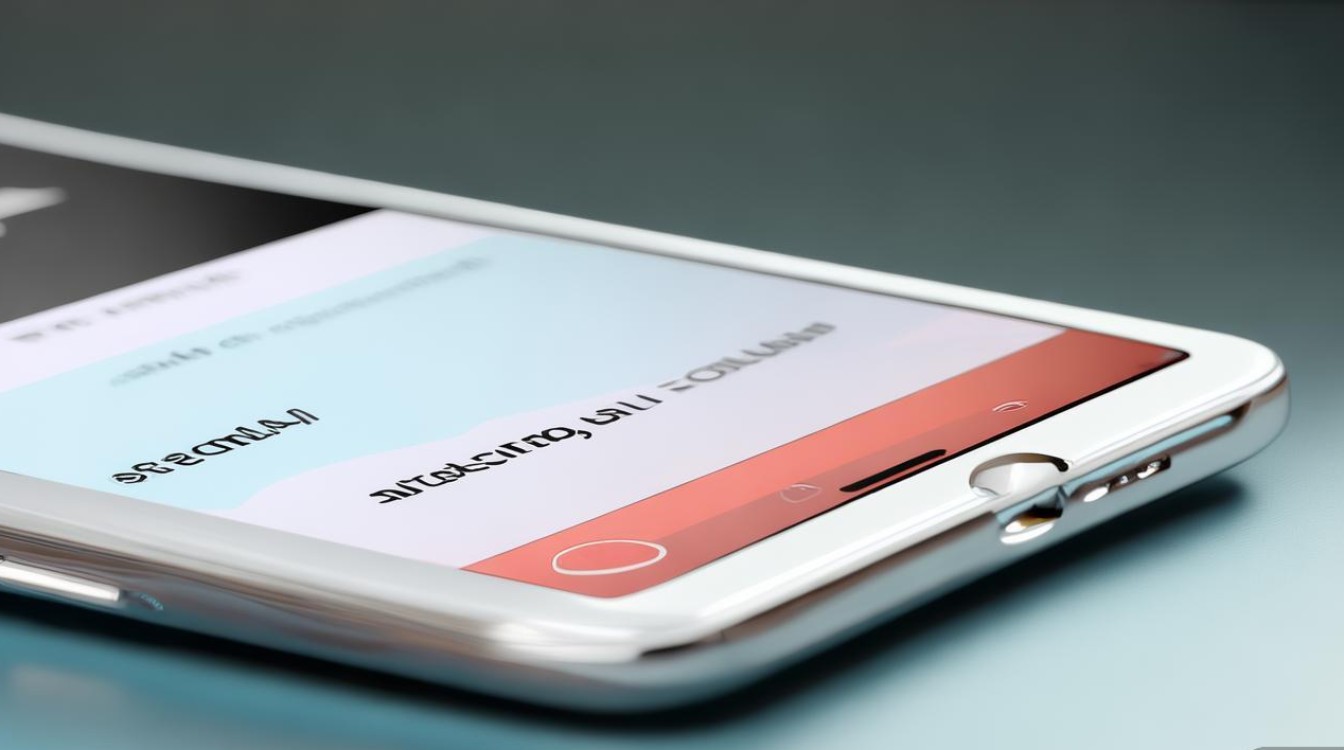
当iPhone 5s屏幕上持续显示“正在搜索”信号时,这通常意味着设备无法稳定连接到移动网络或Wi-Fi,这一问题可能由软件故障、网络设置错误或硬件问题导致,以下将结合常见原因和解决方法,帮助用户逐步排查并解决问题。
基础排查步骤
在尝试复杂操作前,建议先完成以下基础检查,这些步骤能解决大部分临时性故障。
-
重启设备
简单的重启可以清除临时系统错误,长按侧边按钮(或顶部按钮,取决于型号),直到出现滑动关机选项,滑动后等待设备完全关闭,再重新启动。 -
检查SIM卡
SIM卡接触不良或损坏可能导致搜索信号失败,关机后取出SIM卡,用软布擦拭金属触点,再重新插入,若SIM卡老化,可联系运营商更换。 -
切换飞行模式
进入“设置”-“飞行模式”,开启10秒后关闭,强制设备重新搜索网络。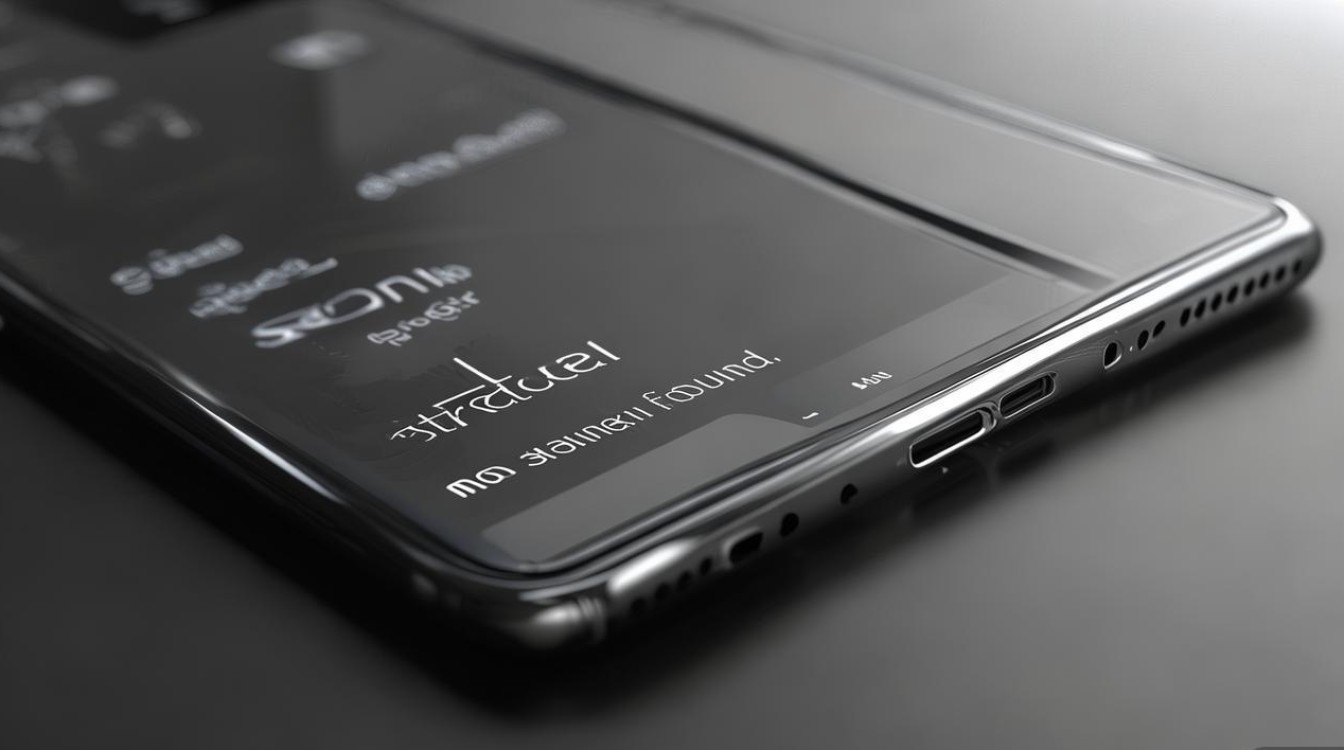
网络设置优化
若基础排查无效,可能是网络配置异常,可通过以下方法调整:
-
重置网络设置
进入“设置”-“通用”-“传输或还原iPhone”-“还原”-“还原网络设置”,此操作会清除Wi-Fi密码、蜂窝网络设置等,但不会删除数据,还原后需重新连接Wi-Fi并输入运营商APN(如中国移动:cmnet,中国联通:3gnet)。 -
手动选择运营商
进入“设置”-“蜂窝网络”-“蜂窝数据选项”-“运营商”,关闭“自动选择”,手动搜索并选择当前所在地的运营商,若列表为空,可能需开启“漫游”或检查SIM卡支持。 -
更新iOS系统
iPhone 5s可升级至iOS 12.5.7,过低的系统版本可能与网络协议不兼容,连接Wi-Fi后,进入“设置”-“通用”-“软件更新”检查并安装最新可用版本。
软件与硬件故障排除
若设置调整后问题依旧,需进一步排查软件或硬件层面的问题。
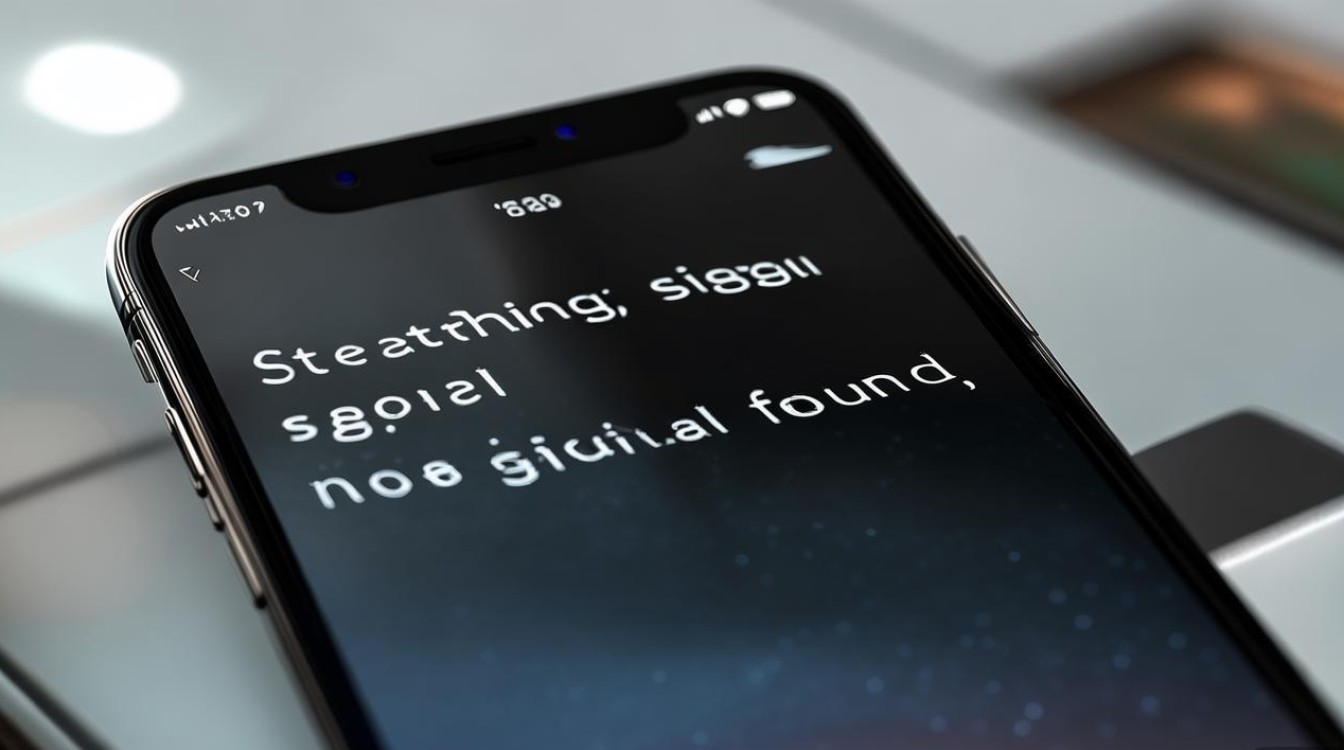
软件故障
- 恢复出厂设置:
备份重要数据后,进入“设置”-“通用”-“还原”-“还原所有设置”或“抹掉所有内容和设置”,前者仅清除设置,后者会删除所有数据,需谨慎操作。 - DFU模式刷机:
若系统文件损坏,可通过DFU(Device Firmware Update)模式重新安装固件,具体步骤:- 用数据线连接电脑,打开iTunes或Finder(macOS Catalina及以上)。
- 同时长按侧边按钮和Home键10秒,松开侧边键,继续按Home键直至电脑识别到“恢复模式”提示。
- 在iTunes中选择“恢复iPhone”,等待固件下载并安装。
硬件故障
- 基带问题:
iPhone 5s的基带芯片负责网络信号,若因摔落或进水损坏,可能导致无法搜索信号,可通过拨打3001#12345#进入工程模式,查看“Feld Test”中的“NRAD”数值(正常应显示-50至-90dBm),若数值异常或无信号,可能需更换基带。 - 天线故障:
设备内部天线松动或损坏也会影响信号,建议送至专业维修点检测,尤其是屏幕后置的天线排线易在拆机时受损。
运营商与环境因素
有时问题并非由设备本身引起,需考虑外部因素:
-
信号覆盖区域
在偏远地区或地下室,运营商信号可能较弱,尝试移动至开阔区域或靠近窗口,观察是否恢复搜索。 -
SIM卡限制
部分SIM卡因欠费或未开通服务会被限制网络功能,联系运营商客服确认账户状态。 -
基站故障
若同一区域其他手机也无法正常搜网,可能是当地基站临时故障,可稍后重试或联系运营商报修。
长期解决方案与建议
对于老旧设备如iPhone 5s,硬件老化可能成为常态,若维修成本过高,可考虑以下替代方案:
- 使用备用机:
暂时切换至其他设备,避免影响日常通讯。 - 更换设备:
iPhone 5s已停止系统更新,且性能难以满足现代应用需求,可考虑升级至支持5G的机型,如iPhone SE(第二代)或iPhone 13 mini。
问题排查流程总结
为方便用户快速定位问题,以下为简明排查流程表:
| 步骤 | 适用场景 | |
|---|---|---|
| 1 | 重启设备 | 临时性软件故障 |
| 2 | 检查/清洁SIM卡 | SIM卡接触不良 |
| 3 | 切换飞行模式 | 网络信号卡顿 |
| 4 | 重置网络设置 | 网络配置错误 |
| 5 | 手动选择运营商 | 自动搜网失败 |
| 6 | 更新iOS系统 | 系统版本过低 |
| 7 | DFU模式刷机 | 系统文件损坏 |
| 8 | 检测硬件故障 | 软件修复无效时 |
通过以上方法,大多数“正在搜索”问题可得到解决,若尝试所有步骤后仍无法恢复,建议联系Apple官方售后或授权维修点进行专业检测,确保设备硬件功能正常。
版权声明:本文由环云手机汇 - 聚焦全球新机与行业动态!发布,如需转载请注明出处。




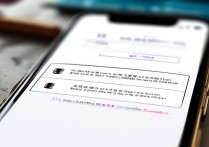

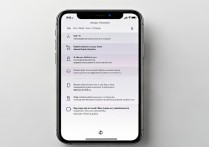





 冀ICP备2021017634号-5
冀ICP备2021017634号-5
 冀公网安备13062802000102号
冀公网安备13062802000102号